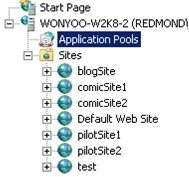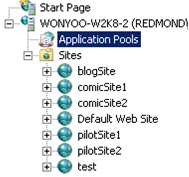作者:IIS 团队
本主题引导读者完成安装适用于 IIS 7 及更高版本的 Microsoft 应用程序请求路由 (ARR) 版本 2 的步骤。
目标
成功安装适用于 IIS 7 及更高版本的 Microsoft 应用程序请求路由版本 2 及其依赖模块。
ARR 版本 2 安装程序包中包含下列组件:
- 适用于 IIS 7 及更高版本的 Microsoft 应用程序请求路由版本 2。
- 适用于 IIS 7 RC2 及更高版本的 Microsoft URL 重写模块版本 2。
- 适用于 IIS 7 及更高版本的 Microsoft Web 场管理版本 1。
- 适用于 IIS 7 及更高版本的 Microsoft External Cache 版本 1。
本文档中概述的步骤将安装全部四个组件。
先决条件
本演练要求满足以下先决条件:
- IIS 7.0 或更高版本(在将要安装应用程序请求路由的 Windows 2008(任何 SKU)或更高版本上)。
重要
ARR 版本 2 RTW 支持从 ARR 版本 1 RTW 和 ARR 版本 2 RC 进行升级。 如果已安装任何其他版本的 ARR,请先卸载 ARR 和 URL 重写模块,然后再继续操作。
注意
请注意,相应的配置将会丢失。
步骤 1 - 下载 Microsoft 应用程序请求路由版本 2。
从以下位置下载 Microsoft 应用程序请求路由版本:
- 适用于 IIS 7 (x86) 的 Microsoft 应用程序请求路由版本 2 (
https://download.microsoft.com/download/4/D/F/4DFDA851-515F-474E-BA7A-5802B3C95101/ARRv2_setup_x86.EXE)。 - 适用于 IIS 7 (x64) 的 Microsoft 应用程序请求路由版本 2 (
https://download.microsoft.com/download/3/4/1/3415F3F9-5698-44FE-A072-D4AF09728390/ARRv2_setup_x64.EXE)。
步骤 2 - 安装 Microsoft 应用程序请求路由版本 2。
安装应用程序请求路由:
使用管理员权限打开命令提示符。
输入以下内容来停止 WAS 和 WMSVC 进程:
net stop was /ynet stop wmsvc /y必须执行此步骤,因为 ARR 会安装修补程序 (KB 954438 (
https://support.microsoft.com/kb/954438))。运行 ARRv2_setup_<architecture>.exe;例如:
ARRv2_ setup_x86.exeARRv2_setup_ x64.exe接受最终用户许可协议 (EULA)。
四个组件的安装程序逐个启动。
完成安装。
若要检查安装状态,请参阅 %TEMP%\arr_setup.log 文件。 如果所有包都已安装成功,你将看到以下情况及内容:
已完成适用于 IIS7 的 Microsoft 应用程序请求路由安装。
安装结果 - 查看相应的 msi 日志文件 (msiname.log),了解更多详细信息。
- rewrite.msi 成功
- webfarm.msi 成功
- requestrouter.msi 成功
- externaldiskcache.msi 成功
(可选)出于故障排除目的,可以解压缩已下载的可执行文件。 使用 /T:<完整路径> 和 /C 选项启动可执行文件。 此命令将仅对四个 MSI 进行解压缩,这些 MSI 一次可以手动启动一个。 如果手动安装 MSI,则必须按以下顺序安装它们:
- rewrite.msi
- webfarm.msi
- requestrouter.msi
- externaldiskcache.msi
有关详细信息,请使用 /? 启动可执行文件 。
输入以下内容来启动 WAS 和 WMSVC 进程:
net start wasnet start wmsvcnet start w3svc
步骤 3 – 更改应用程序请求路由的应用程序池进程模型。
此步骤为可选步骤,但是建议执行此步骤。
内容站点的所有 HTTP 请求和响应均经过应用程序请求路由。 鉴于此情况,需要保持应用程序请求路由上默认网站的工作进程始终运行,而无论某些站点的工作进程是否正在运行。
在此步骤中,将禁用默认网站的应用程序池进程模型下的“空闲超时”。
使用 UI 更改应用程序池进程模型:
启动 IIS Manager。
选择“应用程序池”。
默认情况下,“DefaultAppPool”是“默认网站”的对应应用程序池。 选择“DefaultAppPool”。 在“操作”窗格中的“编辑应用程序池”下,单击“高级设置…”
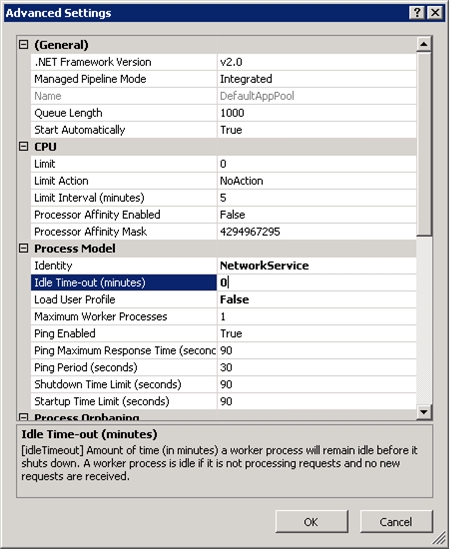
将“空闲超时(分钟)”值更改为 0 以禁用设置。 单击“确定”以保存更改 。
使用命令行更改应用程序池进程模型:
使用管理员权限打开命令提示符。
导航到
%windir%\system32\inetsrv。使用 appcmd 输入以下内容
appcmd.exe set apppool "DefaultAppPool" -processModel.idleTimeout:"00:00:00" /commit:apphost
步骤 4 – 更改应用程序请求路由的应用程序池回收设置。
此步骤为可选步骤,但是建议执行此步骤。
同样,禁用应用程序池回收设置,以便应用程序池不会意外回收 ARR。
使用 UI 更改应用程序池回收设置:
启动 IIS Manager。
选择“应用程序池”。
默认情况下,“DefaultAppPool”是“默认网站”的对应应用程序池。 选择“DefaultAppPool”。 在“操作”窗格中的“编辑应用程序池”下,单击“回收…”
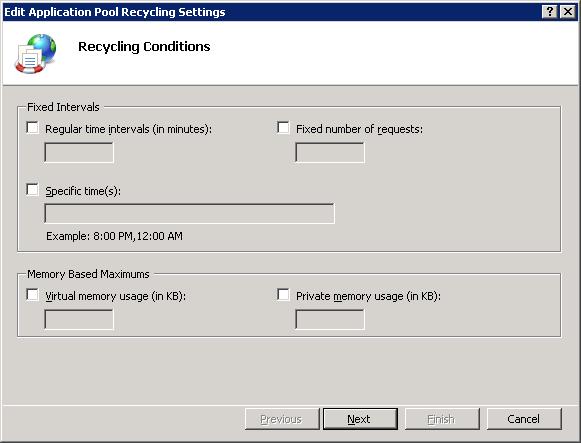
清除“固定的时间间隔(以分钟为单位)”复选框。
使用命令行更改应用程序池回收设置:
使用管理员权限打开命令提示符。
导航到
%windir%\system32\inetsrv。使用 appcmd 输入以下内容
appcmd.exe set config -section:system.applicationHost/applicationPools /[name='DefaultAppPool'].recycling.periodicRestart.time:"00:00:00" /commit:apphost
修复
修复应用程序请求路由涉及再次运行已下载的包。 执行“步骤 2 - 安装 Microsoft 应用程序请求路由版本 2”中概述的步骤。
删除
若要完全删除应用程序请求路由,必须单独删除四个打包的组件。
打开“控制面板”
单击“程序和功能”。
找到以下四个组件,一次卸载一个:
- 适用于 IIS 7 的 Microsoft 应用程序请求路由版本 2
- 适用于 IIS 7 的 Microsoft External Cache 版本 1
- 适用于 IIS 7 RC2 的 Microsoft URL 重写模块版本 2
- 适用于 IIS 7 的 Microsoft Web Farm Framework 版本 1
总结
现已成功安装应用程序请求路由和依赖模块,并已准备好配置和使用这些功能。 有关快速概览和详细信息,请参阅 %PROGRAMFILES%\IIS\Application Request Routing\ARR\_ReadMe.htm。